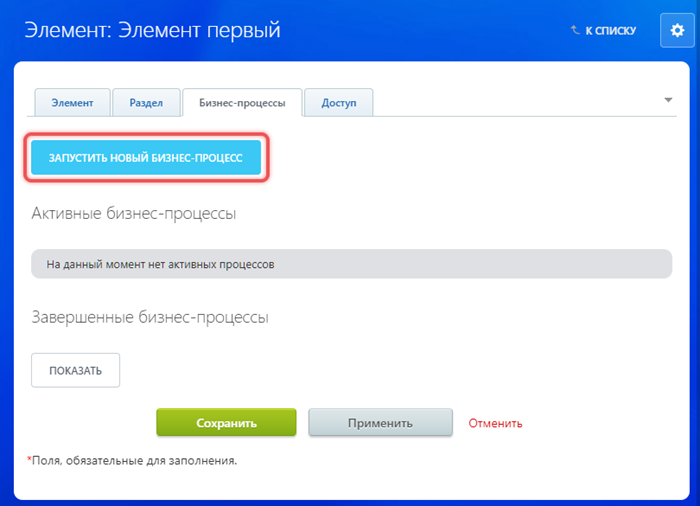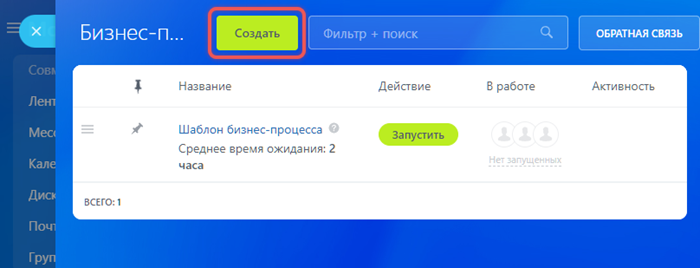Создать новый шаблон
Процесс создания нового шаблона бизнес-процесса зависит от типа документа.
CRM
Типы документов: лид, контакт, компания, сделка, коммерческое предложение, счет, смарт-процесс.
Чтобы открыть список шаблонов объектов CRM, выберите один из следующих вариантов:
- Автоматизация > Бизнес-процессы > Процессы в CRM
- CRM > Настройки > Настройки CRM > Роботы и бизнес-процессы
Для каждого объекта CRM, например лида или контакта, доступны две кнопки: Добавить шаблон и Список шаблонов.
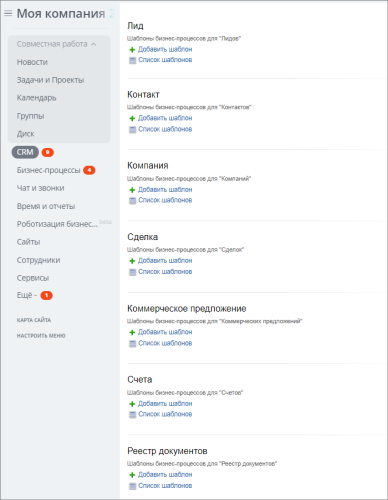
Чтобы создать новый шаблон, нажмите Добавить шаблон. Откроется страница создания шаблона для последовательного Последовательный бизнес-процесс — бизнес-процесс у которого действия выполняются одно за другим от точки входа до точки выхода. бизнес-процесса. Если вам нужен бизнес-процесс со статусами Бизнес-процесс со статусами — бизнес-процесс, не имеющий начала и конца, в процессе работы которого происходит переход из одного состояния в другое с разделением прав доступа. , выберите Создать шаблон в верхнем меню дизайнера и нужный тип.
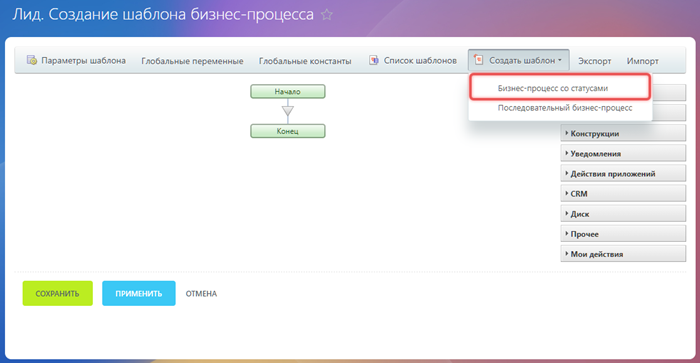
Диск
Тип документа: файл.
Бизнес-процессы в Битрикс24 Диск работают для файлов общего диска. Открыть их можно двумя способами:
- Автоматизация > Бизнес-процессы > Процессы в Общем диске
- Диск > Общий диск
На странице общего диска нажмите Настройки (⚙️) и выберите вариант Бизнес-процессы.
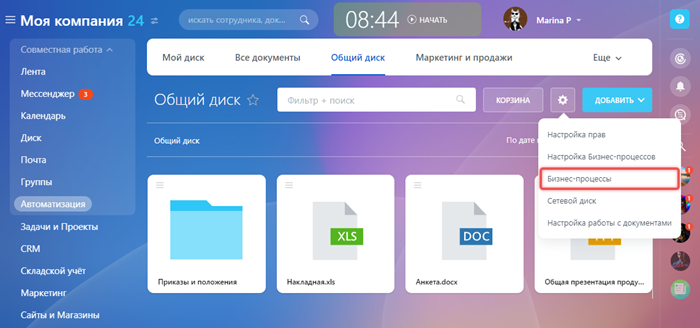
Откроется слайдер со списком шаблонов бизнес-процессов. Нажмите Создать и выберите тип бизнес-процесса для создания нового шаблона.
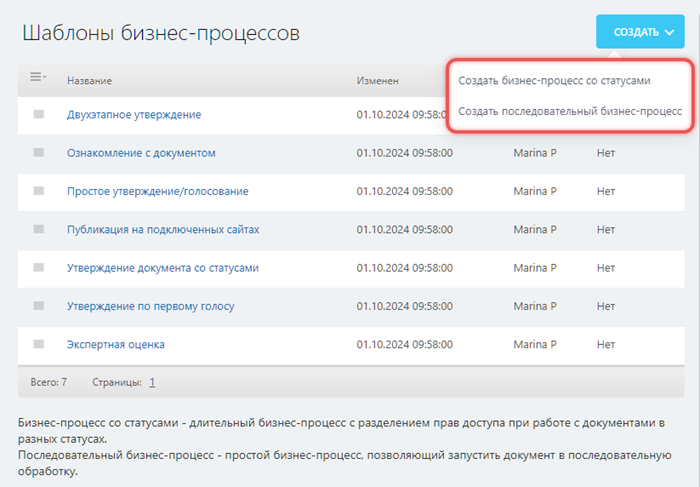
Процессы в ленте новостей
Тип документа: элемент процесса.
Перейдите в раздел Автоматизация > Бизнес-процессы > Процессы в ленте новостей. Чтобы открыть шаблоны, выберите процесс, нажмите на Настройки (⚙️) и Настроить бизнес-процессы.
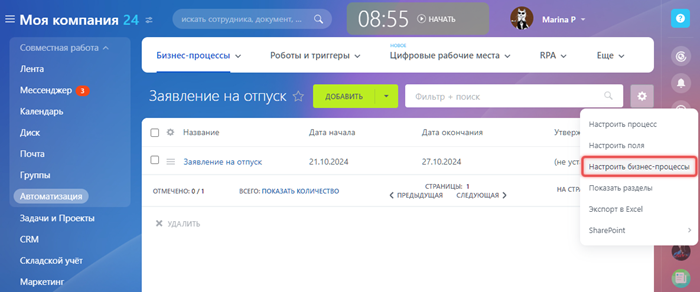
На открывшейся странице со списком шаблонов нажмите кнопку Создать бизнес-процесс со статусами или Создать последовательный бизнес-процесс, чтобы создать новый шаблон.
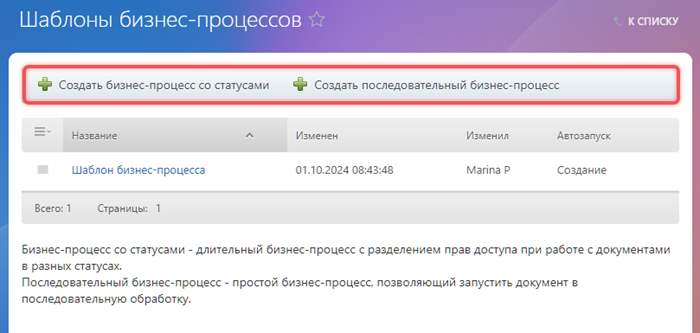
Другой способ создать шаблон — открыть список шаблонов из формы редактирования элемента списка. На вкладке Бизнес-процессы нажмите кнопку Запустить новый бизнес-процесс.
Откроется слайдер со списком шаблонов бизнес-процессов. Нажмите кнопку Создать, чтобы добавить новый шаблон.
Универсальные списки
Тип документа: элемент списка.
Универсальные списки Универсальные списки — это инструмент хранения информации в виде списков с собственной структурой и полями. С использованием универсальных списков можно вести учет документов, составить реестр сертификатов, перечень корпоративных книг и так далее. находятся в разделе Сервисы > Списки.
Каждый универсальный список содержит свой набор шаблонов. Чтобы настроить бизнес-процессы, откройте нужный список, нажмите на Настройки (⚙️) и выберите Настроить бизнес-процессы.
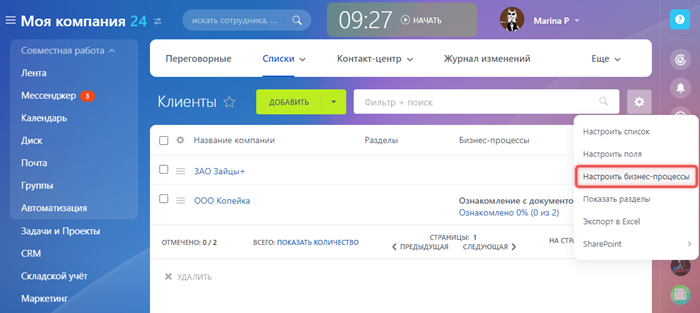
На открывшейся странице со списком шаблонов нажмите кнопку Создать бизнес-процесс со статусами или Создать последовательный бизнес-процесс, чтобы создать новый шаблон.
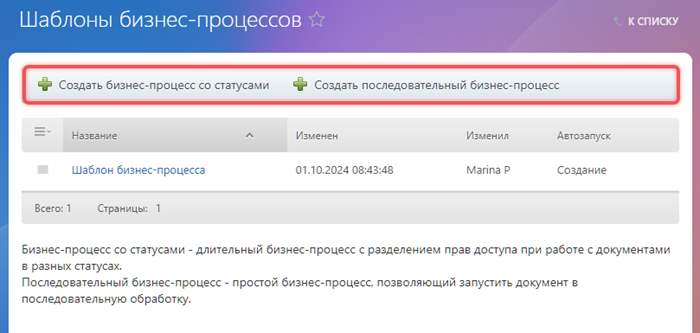
Другой способ создать шаблон — открыть список шаблонов из формы редактирования элемента списка. На вкладке Бизнес-процессы нажмите кнопку Запустить новый бизнес-процесс.
Откроется слайдер со списком шаблонов бизнес-процессов. Нажмите кнопку Создать, чтобы добавить новый шаблон.
Информационные блоки
Тип документа: элемент информационного блока.
Управлять шаблонами бизнес-процессов инфоблоков можно только в коробочных продуктах через административный раздел сайта или портала.
Перейдите в административный раздел и откройте настройки информационного блока с включенными бизнес-процессами. На вкладке Шаблоны бизнес-процессов нажмите на ссылку Список шаблонов бизнес-процессов.
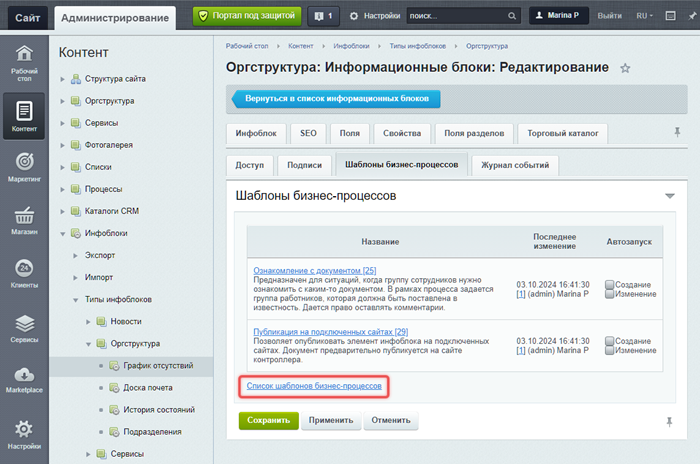
Откроется страница со списком шаблонов. Чтобы создать новый шаблон нажмите Создать шаблон и выберите тип бизнес-процесса.
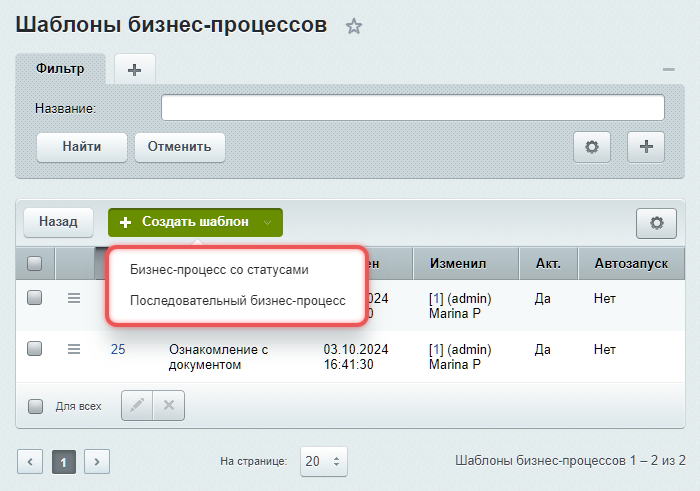
и Ваше мнение важно для нас